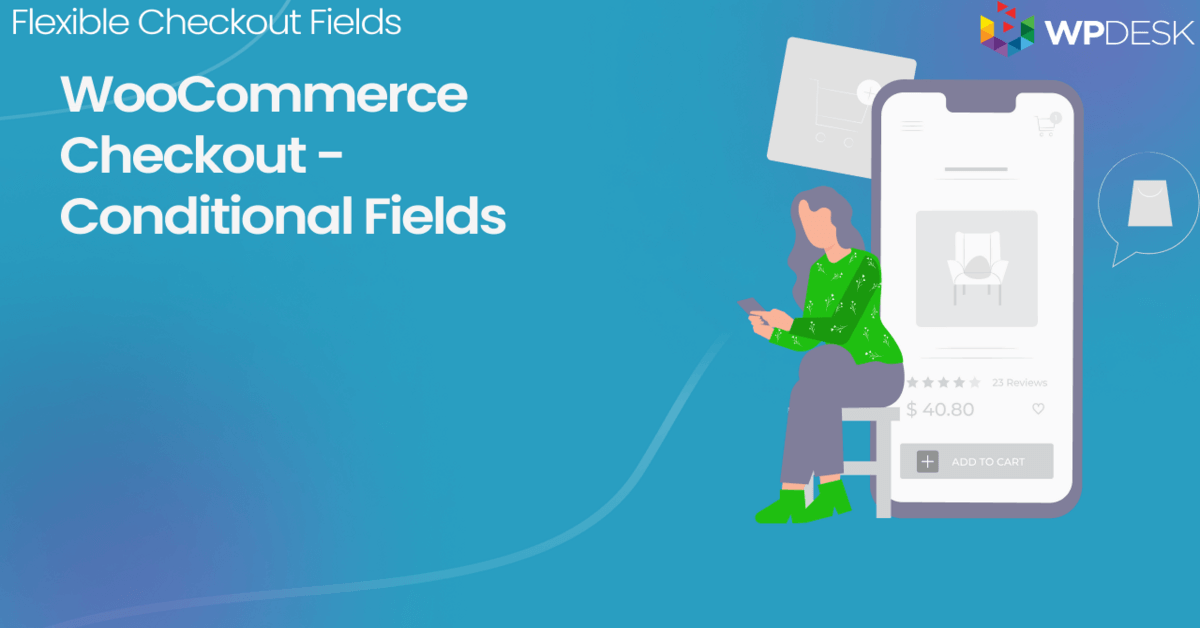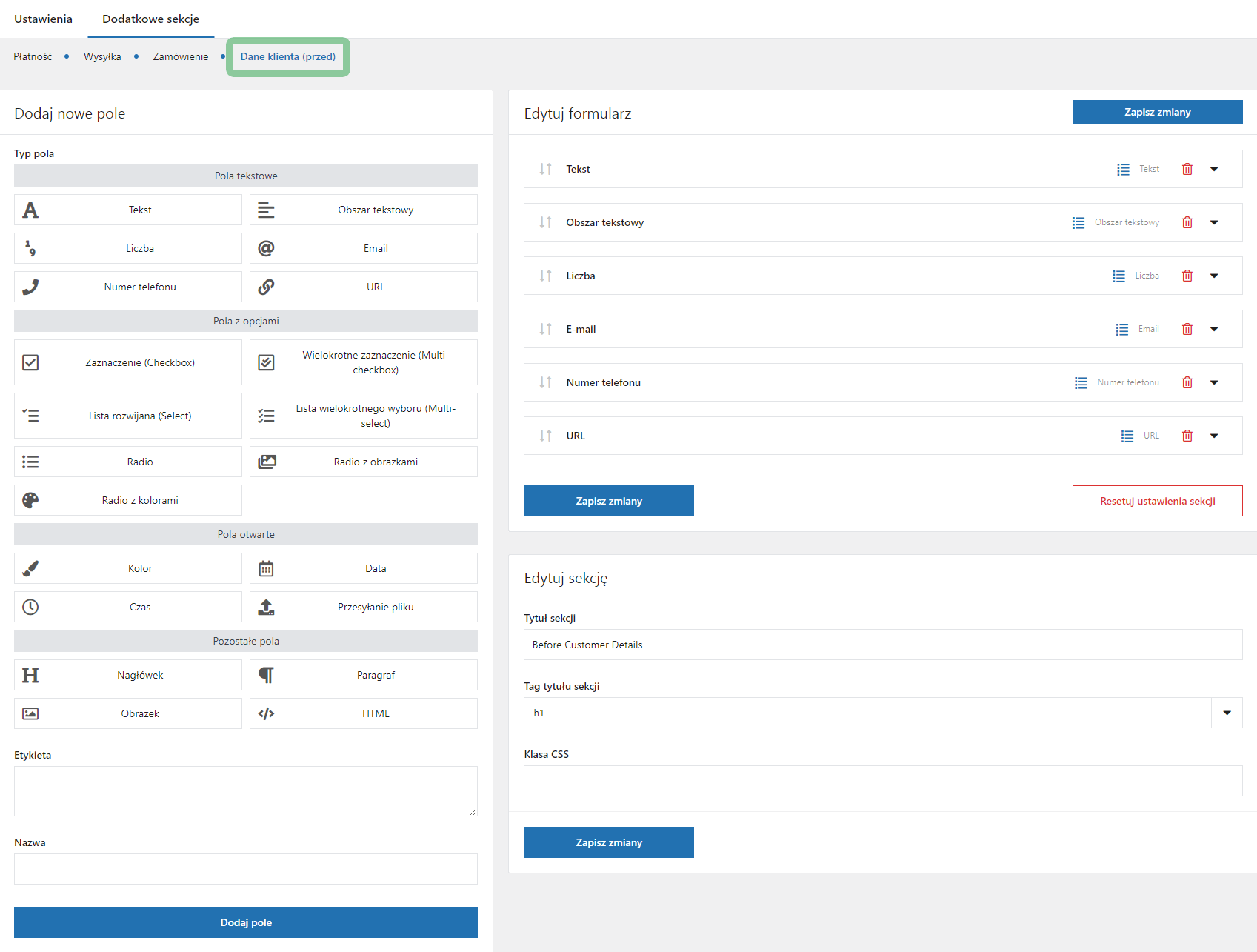Masquer les champs de facturation en fonction de la méthode d'expédition lors du paiement WooCommerce
Publié: 2020-02-12Dans de nombreux cas, vous ne souhaitez pas afficher tous les champs de paiement par défaut dans WooCommerce. Dans cet article, je vais vous montrer comment masquer ou afficher les champs de paiement tels que les champs de facturation et d'expédition, ou supprimer l'expédition à une adresse différente - en fonction de la méthode d'expédition dans WooCommerce.
Avez-vous déjà souhaité supprimer les champs de paiement WooCommerce ? Par exemple, pour une condition telle que la méthode d'expédition, le pays ou les besoins personnalisés ?
Aujourd'hui, je vais vous montrer comment masquer les champs de paiement WooCommerce (comme la facturation, l'expédition ou des informations supplémentaires) avec un seul plugin ! Personnalisez la caisse WooCommerce en quelques minutes !
Table des matières
- Supprimer les champs de facturation et d'expédition dans le paiement WooCommerce
- Masquer les champs de facturation de paiement en fonction de la méthode d'expédition dans WooCommerce
- Utilisez le plug-in de l'éditeur WooCommerce Checkout
- Choisissez les champs de facturation ou d'expédition à masquer lors du paiement
- Supprimer les champs de facturation ou d'expédition de la caisse WooCommerce
- Masquer les champs de facturation en fonction de conditions personnalisées
- Supprimer un champ de ville de la caisse WooCommerce - Exemple
- Supprimer un champ de paiement - Résultat final
- Masquer les champs de facturation et d'expédition dans WooCommerce - Résumé
Supprimer les champs de facturation et d'expédition dans le paiement WooCommerce
Dans cet article, je vais personnaliser les champs de facturation et d'expédition de la caisse WooCommerce avec Flexible Checkout Fields PRO . Il vous permet d'ajouter, de supprimer, d'afficher ou de masquer les champs de facturation et d'expédition, également avec des conditions telles que la méthode d'expédition !
Plus de 236 719 magasins WooCommerce utilisent ce plugin et il est bien noté avec 4,6 étoiles sur 5.
Champs de paiement flexibles PRO WooCommerce 59 $
Masquez les champs de facturation et supprimez facilement l'adresse de livraison dans la caisse WooCommerce ! Ce plugin vous aidera à résoudre ce problème. De plus, vous pouvez masquer l'ensemble du navire vers une section d'adresse différente dans WooCommerce en quelques clics !
Ajouter au panier ou Afficher les détailsVous pouvez utiliser ce plugin pour masquer les champs d'expédition pour les produits virtuels en utilisant une logique conditionnelle basée sur des produits ou des catégories. Mais dans ce cas, nous allons utiliser une logique conditionnelle basée sur la méthode d'expédition . Vous pouvez l'utiliser pour masquer les champs de facturation de la caisse WooCommerce lorsque votre client choisit la méthode d'expédition contre remboursement (COD) ou l'expédition vers des points d'accès.
Masquer les champs de facturation de paiement en fonction de la méthode d'expédition dans WooCommerce
Passons à la partie pratique de cet article. Suivez les étapes ci-dessous pour masquer les champs de facturation ou les champs d'adresse de livraison (ou toute la section expédier à une adresse différente) dans la caisse WooCommerce !
Utilisez le plug-in de l'éditeur WooCommerce Checkout
Je vais utiliser le plugin Flexible Checkout Fields PRO. Après l'installation et l'activation, allons dans WooCommerce > Champs de paiement.
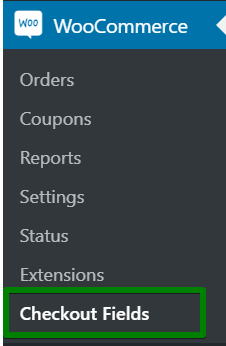
Paramètres des champs de paiement flexibles - utilisez le plug-in pour masquer l'envoi à une adresse différente dans WooCommerce. Choisissez les champs de facturation ou d'expédition à masquer de la caisse WooCommerce
Ensuite, choisissez une section dans laquelle vous souhaitez masquer les champs de paiement en fonction de la méthode d'expédition. Cela peut provenir de la facturation de la caisse WooCommerce, de l'expédition ou de toute section personnalisée disponible dans le plugin Flexible Checkout Fields.
Supprimer les champs de facturation ou d'expédition de la caisse WooCommerce
Ensuite, modifiez l'un des champs de facturation que vous souhaitez masquer. Je vais le montrer comme exemple du champ Ville, mais cela fonctionnera pour tous les champs du formulaire de commande WooCommerce.

Ouvrez les paramètres généraux .
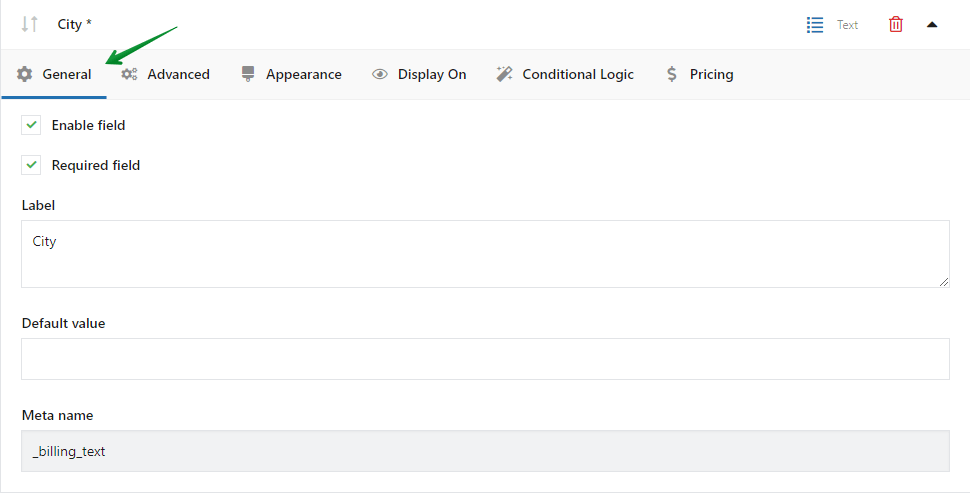
Masquer les champs de facturation - choisissez un champ à supprimer de la caisse WooCommerce Utiliser des conditions pour masquer les champs de facturation
Ensuite, passez à l' onglet Logique conditionnelle . Activez la logique des méthodes d'expédition et choisissez de masquer ce champ.
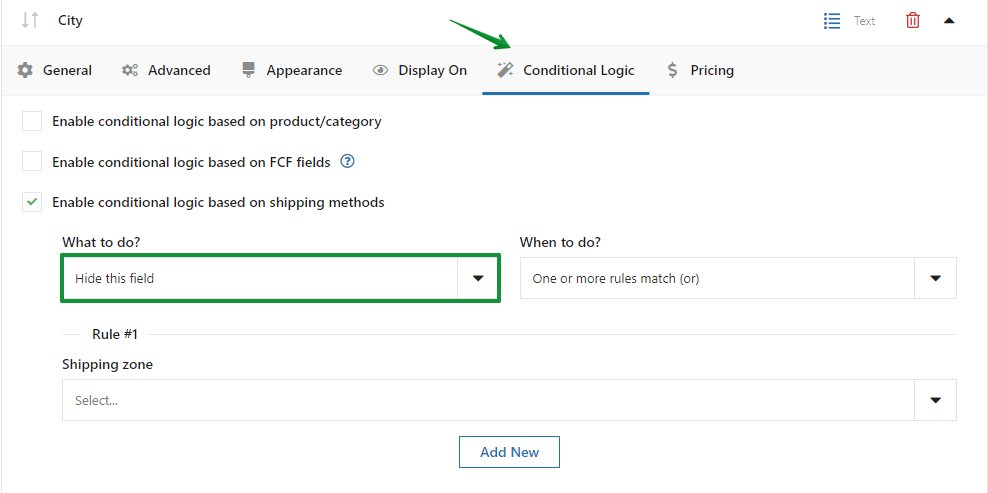
Masquer les champs de la section de facturation lors du paiement WooCommerce Vous pouvez utiliser cette fonctionnalité pour supprimer ou afficher tous les champs de paiement en fonction de conditions personnalisées, par exemple, la méthode d'expédition.Supprimer un champ de ville de la caisse WooCommerce
Il est donc temps d'ajouter une nouvelle règle. Complétez ces listes déroulantes de cette façon :
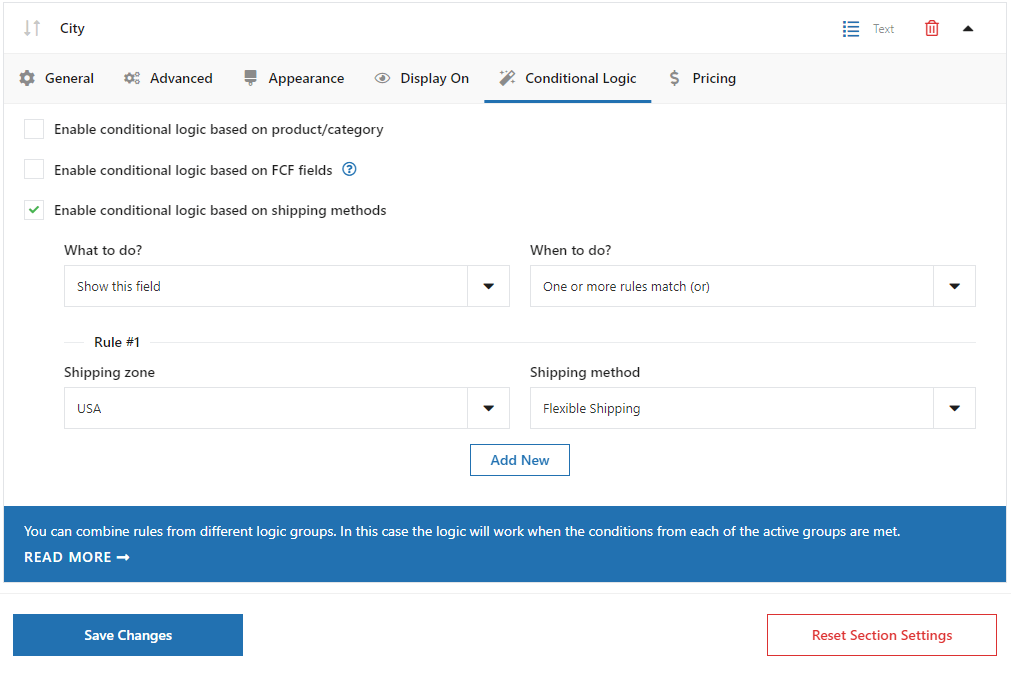
Conditional Logic pour vous aider avec le paiement WooCommerce Dans le premier, Shipping Zone , vous pouvez choisir la zone d'expédition qui comprend votre méthode d'expédition. Seules les méthodes d'expédition de cette zone d'expédition seront affichées dans le deuxième champ. Dans mon cas, ce sont les USA.
Dans le deuxième champ, Méthode d'expédition , choisissez vos méthodes d'expédition. Si vous utilisez notre plugin Flexible Shipping, vous verrez les méthodes d'expédition avec le préfixe "Flexible Shipping:".
Parfois, le chargement de toutes les méthodes d'expédition peut prendre un certain temps. Habituellement, cliquer à nouveau sur ce champ après quelques secondes résout ce problème.Maintenant, vous pouvez appliquer les mêmes règles aux autres champs de paiement que vous souhaitez masquer. N'oubliez pas de sauvegarder les modifications .
Supprimer un champ de la caisse - Résultat
C'est comme ça que ça se passe dans mon magasin.
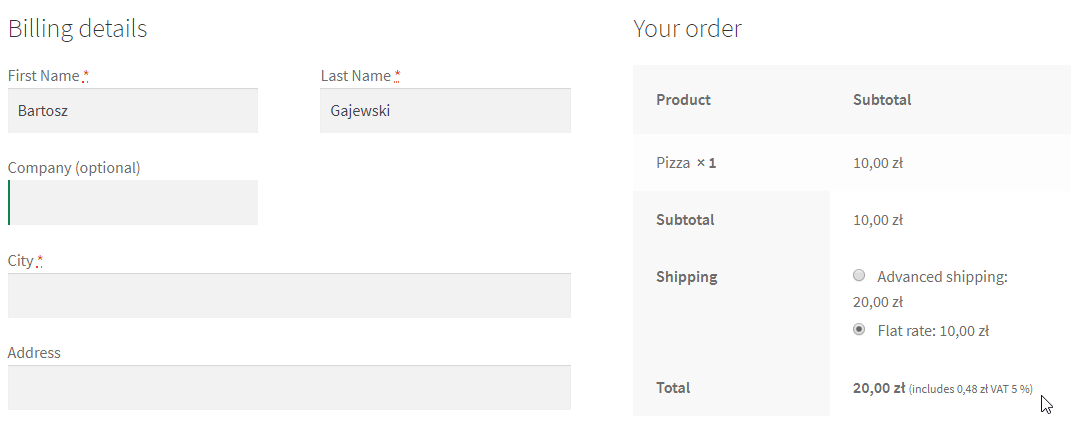
Masquer les champs de paiement dans la section de facturation lors du paiement WooCommerce Comme vous pouvez le voir, après avoir choisi la méthode d'expédition avancée, le champ Ville n'est plus affiché. Cela fonctionnera également avec d'autres champs de paiement WooCommerce que vous souhaitez supprimer, comme des informations supplémentaires, expédier à une adresse différente ou des champs d'adresse de livraison !
Masquer les champs de facturation et d'expédition dans WooCommerce - Résumé
Dans cet article, je vous ai montré comment masquer les champs de paiement en fonction de la méthode d'expédition dans WooCommerce. Vous pouvez également l'utiliser pour afficher les champs de paiement uniquement pour certaines méthodes d'expédition. J'espère que ce sera utile.
Regardez également la vidéo sur la suppression des champs de paiement WooCommerce :